AirPrint(Scan)を使ってスキャンする
Mac OS XでAirPrintを使う場合は、事前に本機をMacに登録します。
リモートスキャンモードを選択する
リモートスキャンモードには、シンプルスキャンモード、 マニュアルスキャンモード、セキュアスキャンモードの3種類があります。
シンプルスキャンモードの場合、本機が待機状態であればいつでも読み取りが開始できます。
マニュアルスキャンモードの場合、タッチパネルでリモートスキャンモードにした後に読み取りが開始できるようになります。
セキュアスキャンモードの場合、タッチパネルでリモートスキャンモードにする際に指定したパソコン以外からの操作は実行できません。一度に1台のパソコンしか接続できません。
-
タッチパネルで[機器設定]を押します。
-
 または
または を数回押し、[管理者設定]を押します。
を数回押し、[管理者設定]を押します。 -
管理者名と管理者パスワードを入力し、[OK]を押します。
工場出荷時は、管理者名「admin」、管理者パスワード「aaaaaa」が登録されています。
-
[スキャナー機能]を押します。
-
[PCスキャン動作モード]を押します。
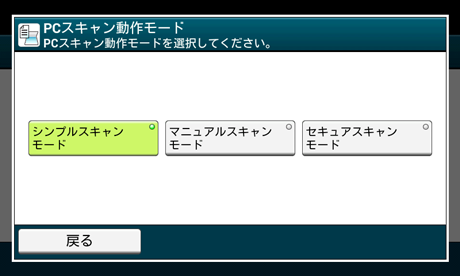
-
スキャンモードを選択し、[OK]を押します。
-
ホーム画面が表示されるまで[戻る]を押します。
シンプルスキャンモード
-
本機が待ち受け状態(初期設定モード画面)であることを確認します。
-
自動原稿送り装置または原稿ガラスに原稿をセットします。
-
Macでスキャンアプリを起動します。
-
スキャンアプリでスキャンボタンをクリックします。
マニュアルスキャンモード
-
 (スキャン)を押します。
(スキャン)を押します。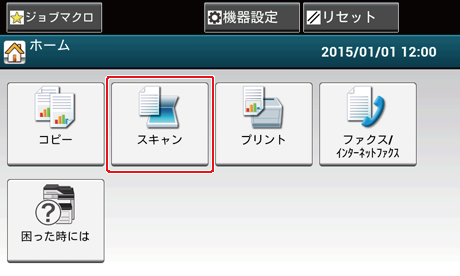
-
自動原稿送り装置または原稿ガラスに原稿をセットします。
-
[リモートスキャンAirPrint]を押します。
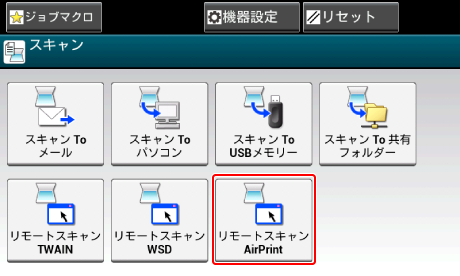
-
Macでスキャンアプリを起動します。
-
スキャンアプリでスキャンボタンをクリックします。
セキュアスキャンモード
-
 (スキャン)を押します。
(スキャン)を押します。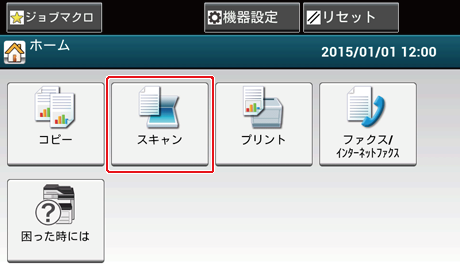
-
自動原稿送り装置または原稿ガラスに原稿をセットします。
-
[リモートスキャンAirPrint]を押します。
-
Macでスキャンアプリを起動します。
-
スキャンアプリでスキャンボタンをクリックします。

